Word初心者基本操作
Wordの起動
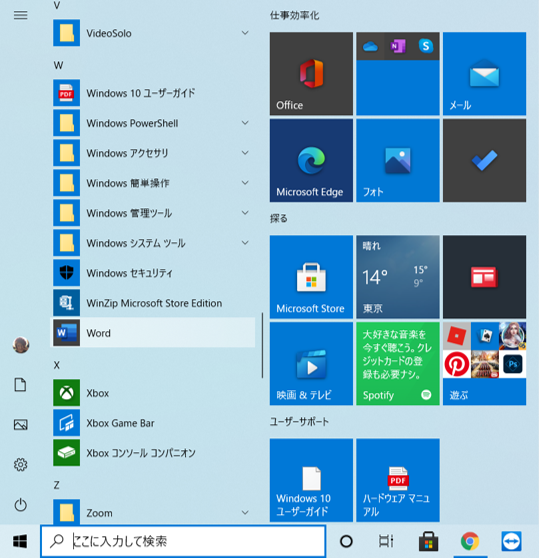
Wordを利用するためには、
①スタートメニューからWordを起動させる方法は、【左下のスタートボタン】をクリックします。
②表示されたスタートメニューで「W」までスクロールしてWordのアイコンを【クリック】すると起動が始まります。
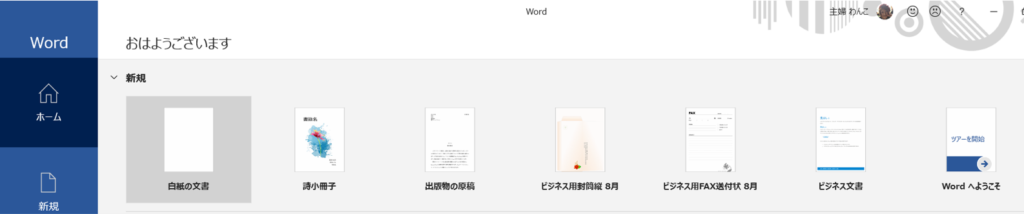
Wordを起動させると、スタート画面が表示されます。スタート画面には、あらかじめ、用意されたテンプレートが存在しています。
今回は、【白紙の文書】を選択します。そうするとWordの白紙のページが表示されます。
文字を入力する

文書入力の練習をするよ
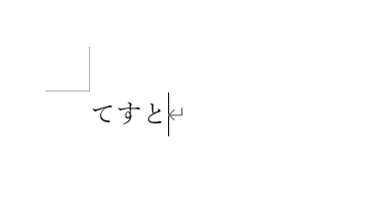
ページに文字を入力してみましょう。ここでは、『てすと』と入力してみます。
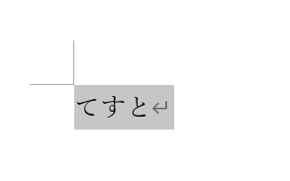
「てすと」の一番左にカーソルを置き、【一番右までドラッグ】すると「てすと」の文字列が選択されます。
フォント
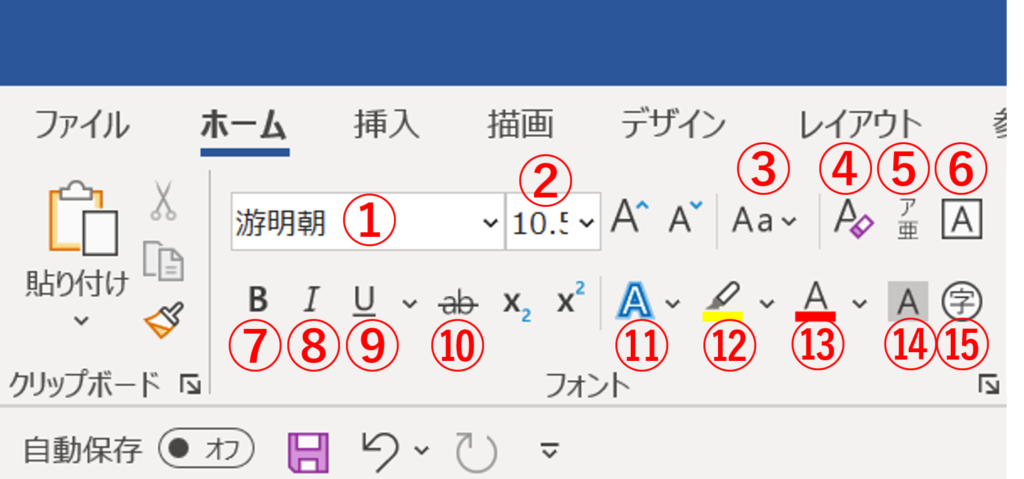
切り取り・コピー・貼り付けをする
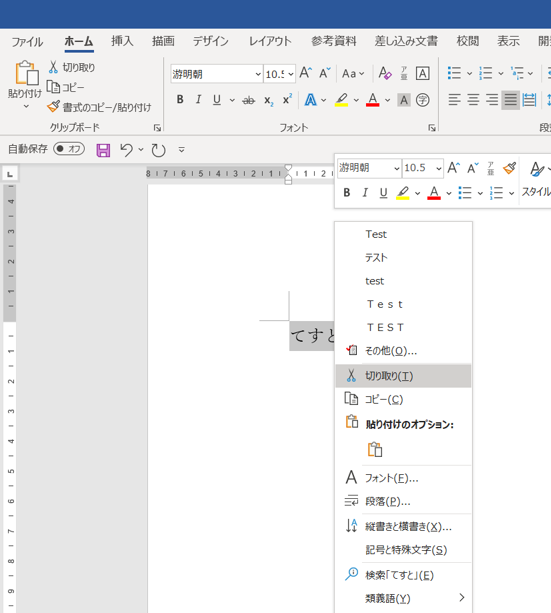
選択された「てすと」の文字を切り取ってみましょう。
① マウスを右クリック
② メニューに切取りがあるので選択
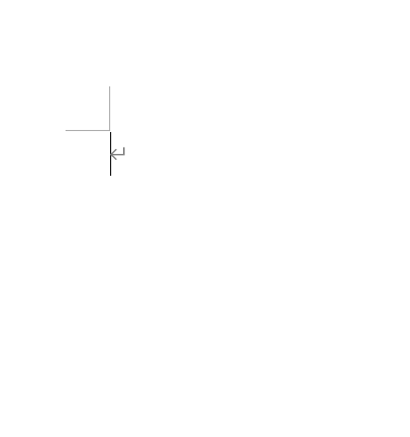
文字が切り取られます
文字の削除
Delete
BackSpaceを押すと文字が削除されます。
画面の拡大・縮小
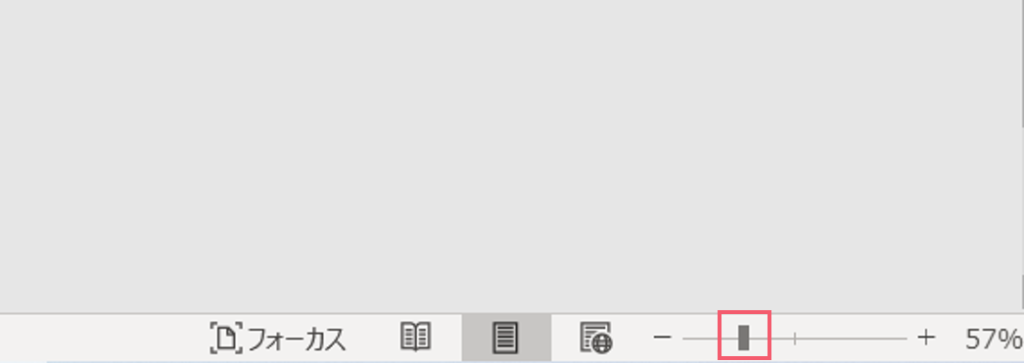
画面の右下の赤い所を左右にドラッグすると拡大・縮小が出来ます。
上書き保存
マウス操作
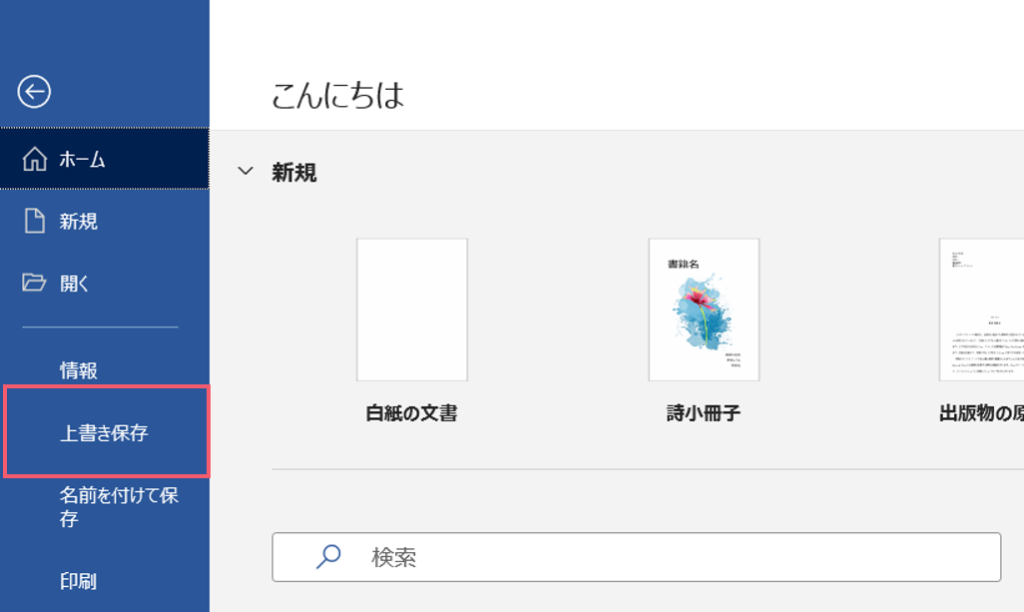
① 【ファイルタブ】をクリックしてください。
② 上書き保存を押してください。
ショートカットキーで操作
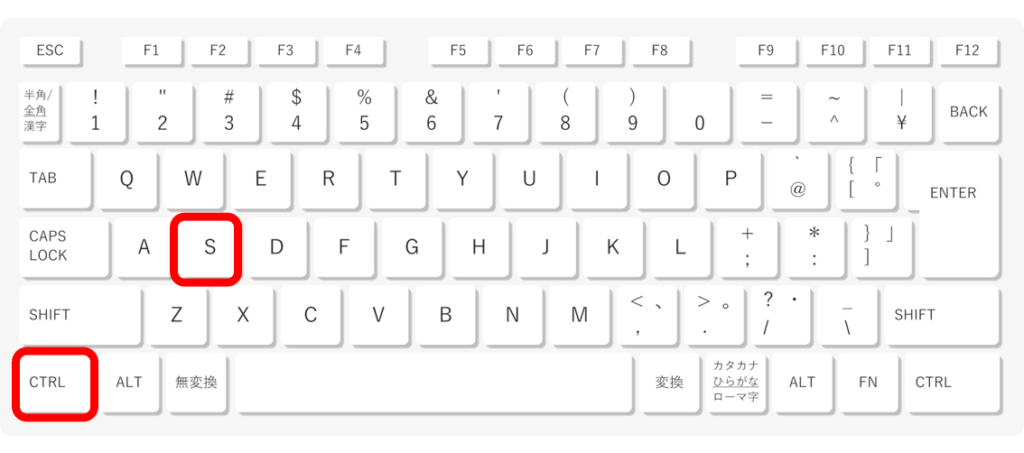
キーボードのControl+Sを押してください。

上書き保存が出来るよ
印刷操作
マウス操作
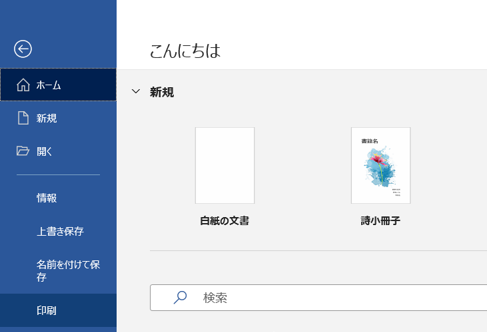
① 【ファイルタブ】をクリックしてください。
② 印刷を押してください。
ショートカットキー操作
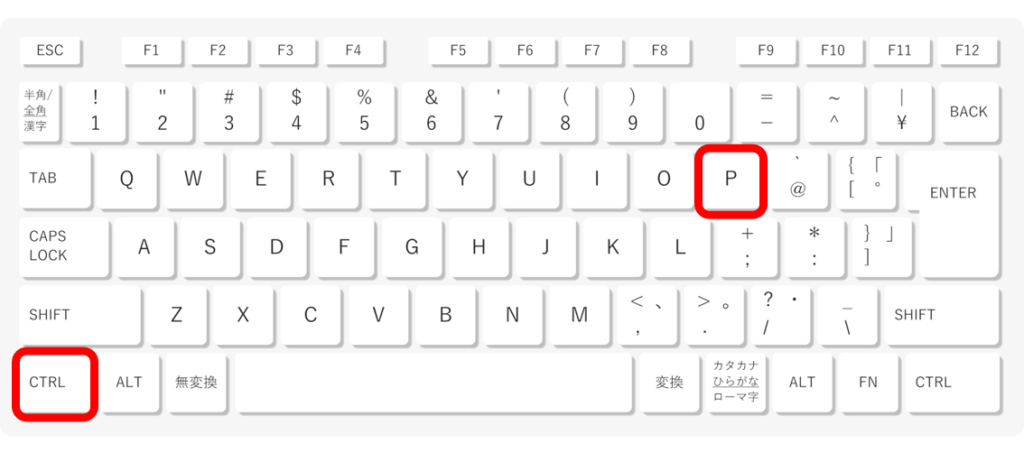
ショートカットキーのControl+Pを押してください。

印刷プレビューに行くよ




コメント